Mulți utilizatori au raportat că primesc Eroare blocare navigare certificat mesaj atunci când utilizați Microsoft Edge. Această eroare îi împiedică să acceseze orice site web.
Înainte de a continua, enumerăm aici probleme similare pe care utilizatorii le-au raportat în alte browsere sau instanțe:
- Navigare eroare certificat blocată (IE11) - Încercați să vă schimbați opțiunile de internet și verificați dacă acest lucru vă ajută.
- Navigare eroare certificat blocată (Chrome, Firefox) - Verificați setările antivirus și asigurați-vă că nu interferează cu browserul dvs..
- Navigare eroare certificat blocată (Gmail) - Vă sfătuim să eliminați orice aplicație terță parte care ar putea interfera cu sistemul dvs..
- Navigare eroare certificat blocată (Nu Opțiunea Continuare)
- Navigare eroare certificat blocată pe fiecare site web
Din fericire, există câteva soluții pe care le puteți încerca să depanați problema, iar unele dintre ele nu sunt limitate la Microsoft Edge.
Cum pot remedia Navigare eroare certificat blocată în MS Edge?
1. Comutați temporar la un alt browser
A avea probleme frecvente cu browserul implicit poate fi extrem de neplăcut, motiv pentru care poate ar trebui să încercați o soluție alternativă.
Vă sugerăm să utilizați un browser care primește actualizări constante și care vine cu mesaje de eroare mai mici sau zero, cum ar fi Operă.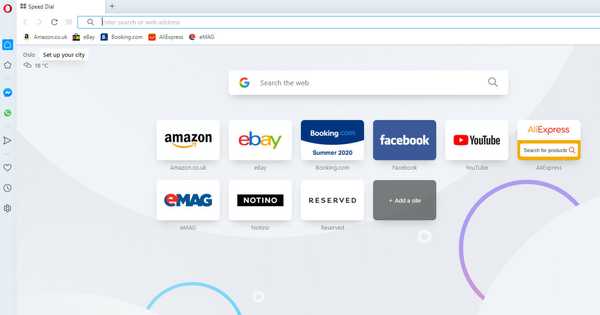
Descărcarea Opera durează doar câteva minute, iar setările sunt extrem de ușoare. În plus, puteți trece la Opera dintr-un alt browser în doar câțiva pași.
Și anume, în zona Setări, puteți găsi o opțiune de sincronizare care vă permite să importați marcaje, pagini și alte date din browserul dvs. implicit.
Mai departe, puteți personaliza browserul adăugând pictograme, bare laterale, spații de lucru și marcaje pentru ușurința accesului și un flux de lucru mai bine organizat.
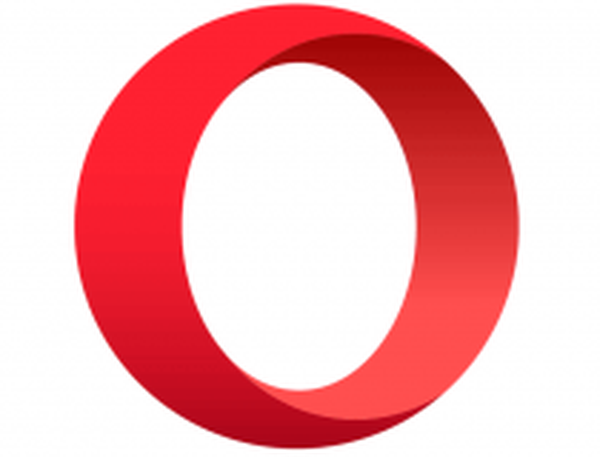
Operă
Luați-vă experiența de navigare la nivelul următor cu acest browser fără erori și foarte personalizabil. Nu vei regreta! Gratuit Vizitati site-ul2. Verificați software-ul antivirus
Uneori, antivirusul dvs. poate interfera cu Microsoft Edge și poate provoca eroarea menționată. Așadar, poate doriți să modificați configurația și să dezactivați anumite setări.
Dacă acest lucru nu funcționează, vă recomandăm să dezactivați sau să eliminați complet antivirusul. Cu toate acestea, vă sfătuim mai degrabă să treceți la o altă soluție antivirus care nu va interfera cu alte procese care rulează pe computerul dvs..
În această notă, vă recomandăm cu tărie BullGuard, care este în prezent cea mai bună opțiune antivirus pentru utilizatorii Windows 10 de acasă.
Instrumentul oferă o protecție triplu-strat, în timp real, împotriva tuturor tipurilor de anomalii asociate cu malware și scanarea semnăturilor. Orice malware detectat este pus în carantină și apoi neutralizat înainte ca infecția să poată începe chiar.
În ultimele teste, BullGuard a înregistrat cel mai mic număr de detectări false de software legitim (printre programele antivirus de top).
Aceasta înseamnă că recunoaște cu ușurință aplicațiile și site-urile de încredere, inclusiv Edge, și nu va interfera cu programul.

BullGuard
Utilizați BullGuard pentru a beneficia de toate funcțiile antivirus de ultimă generație și pentru a accesa toate aplicațiile de încredere fără probleme. Încercare gratuită Vizitați site-ul web Citiți mai multe3. Eliminați raportul administratorului
- Tastați Panou de control în bara de căutare a ecranului de pornire și selectați Programe și caracteristici.
- Găsiți Trusteer Rapport, faceți clic dreapta pe acesta și selectați Dezinstalare.
Sau mai bine, să folosiți un software de dezinstalare. Pe lângă eliminarea programelor, va elimina și toate fișierele și intrările de registru asociate cu acea aplicație.
Revo Uninstaller face exact acest lucru - scanează resturile după dezinstalări standard și are și o opțiune de dezinstalare forțată pentru a elimina resturile programelor deja dezinstalate, dacă este necesar.
Puteți descărca Revo folosind opțiunea de mai jos și setați-l în doar câțiva pași. La deschiderea aplicației, veți vedea toate aplicațiile instalate pe computerul dvs. într-un singur panou.
De acolo, puteți căuta cu ușurință programul dorit utilizând bara de căutare din partea de sus și alegeți să îl eliminați.

Revo Uninstaller
Scăpați de orice urmă de programe dezinstalate cu Revo Uninstaller și asigurați-vă că nu vor interfera cu alte aplicații. Încercați-l gratuit Vizitati site-ulPuțini utilizatori sugerează, de asemenea, să dezactiveze certificatul de încredere, așa că ați putea dori să încercați și asta. Dacă Certificatul de încredere nu cauzează această problemă, poate doriți să dezactivați un alt certificat.
Chiar ai nevoie de Trusteer Rapport, dar nu funcționează? Iată cum să remediați problema.
4. Asigurați-vă că data și ora dvs. sunt corecte
- Faceți clic pe ceasul din colțul din dreapta jos.
- Clic Reglați data / ora.
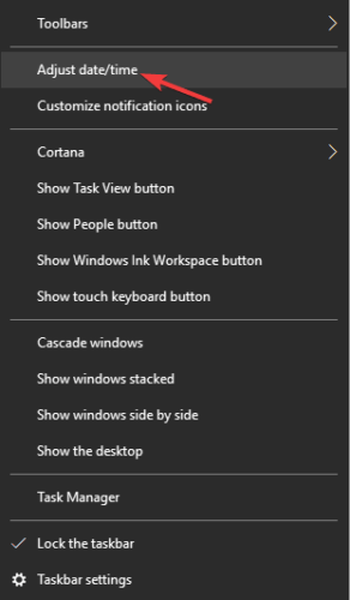
- Verificați dacă data și ora dvs. sunt corecte.
- Dacă data sau ora nu sunt corecte, opriți-vă Setați automat ora opțiune și reporniți-o.
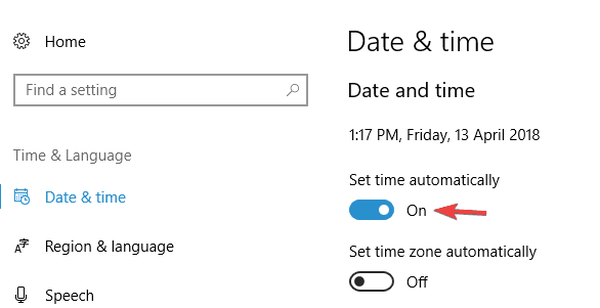
- Alternativ, puteți face clic pe Schimbare și setați ora și data manual.
După setarea orei și datei corecte, problema cu navigarea certificatului blocată în Edge ar trebui rezolvată.
5. Schimbați nivelul de securitate
- presa Tasta Windows + S și intrați pe internet Opțiuni. Selectați optiuni de internet din meniu.
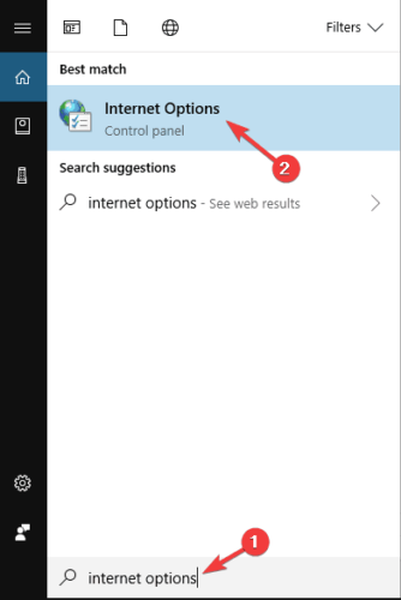
- Du-te la Securitate fila și faceți clic pe Site-uri de încredere. Coborâți Nivelul de securitate pentru această zonă la Mediu-mic.
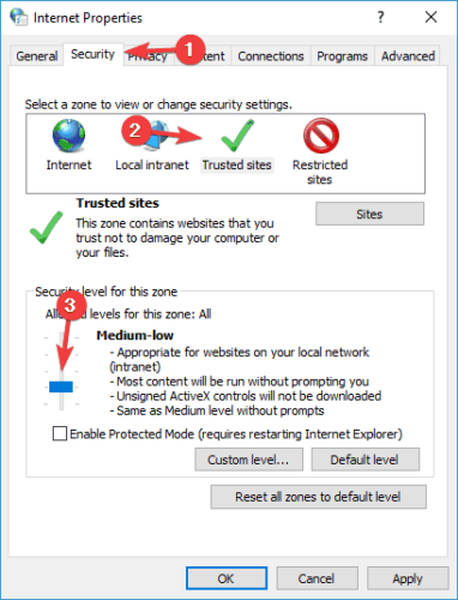
- Clic aplica și O.K pentru a salva modificările.
- Reporniți browserul și verificați dacă problema este rezolvată.
Utilizatorii sugerează, de asemenea, să schimbe comenzile ActiveX. Pentru a face acest lucru, deschideți Opțiuni Internet și accesați fila Securitate. Acum trebuie să faceți următoarele:
- Apasă pe Nivel personalizat buton.
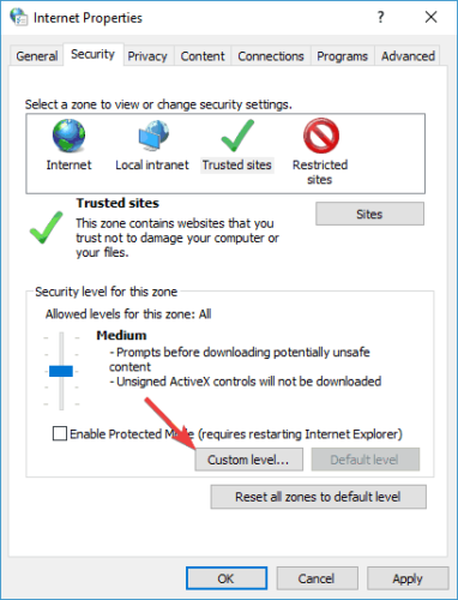
- Localiza Descărcați controale ActiveX nesemnate și setați-l la Activați (nu este sigur) sau la Prompt.
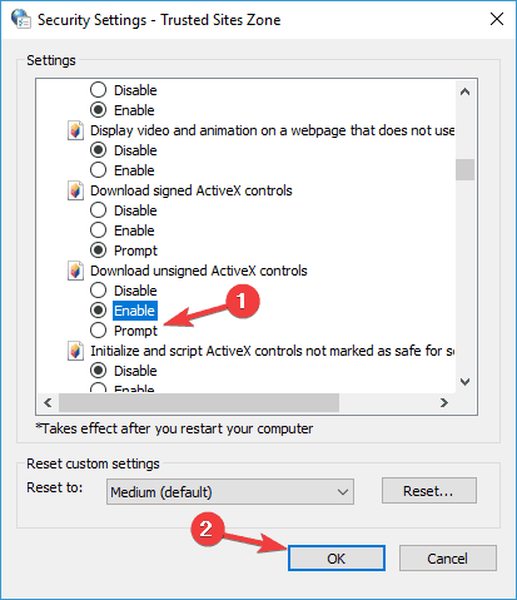
- Clic O.K pentru a salva modificările.
Rețineți că modificarea setărilor ActiveX poate cauza probleme de securitate, prin urmare aveți grijă suplimentară dacă decideți să modificați setările ActiveX.
6. Dezactivați avertismentele de nepotrivire a adresei certificatului
- Deschis optiuni de internet.
- Navigați la Avansat filă. Dezactivează Avertizați despre nepotrivirea adresei certificatelor opțiune și faceți clic pe aplica și O.K.
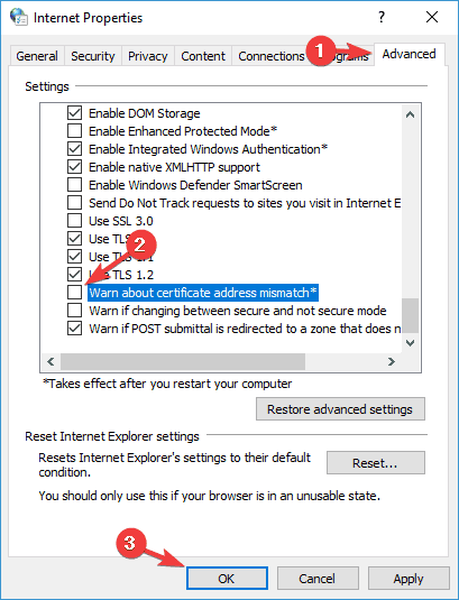
După aceasta, setările de securitate vor fi modificate și problema ar trebui rezolvată.
7. Utilizați linia de comandă
- presa Tasta Windows + I și alegeți Prompt de comandă (Admin) din meniu.
- Dacă Promptul de comandă nu este disponibil, puteți utiliza și Powershell (administrator).
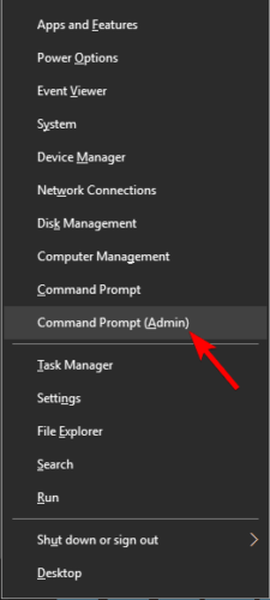
- Când se deschide linia de comandă, executați următoarea comandă și apăsați Enter:
certutil -setreg chainEnableWeakSignatureFlags 8
După executarea comenzii, reporniți computerul și verificați dacă problema dvs. este rezolvată.
8. Creați un profil de utilizator nou
- presa Tasta Windows + I pentru a deschide Aplicație Setări.
- Acum du-te la Conturi secțiune.
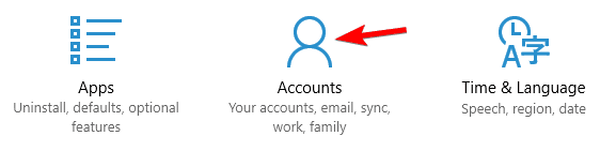
- Din meniul din stânga selectați Familia și alte persoane. Acum, în panoul din dreapta, faceți clic pe Adăugați pe altcineva pe acest computer.
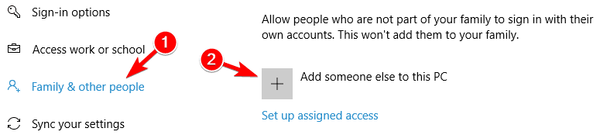
- Alege Nu am informațiile de conectare ale acestei persoane.
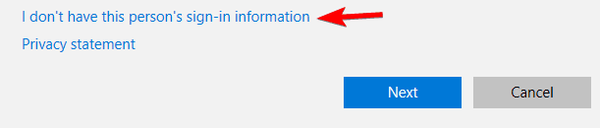
- Selectați Adăugați un utilizator fără un cont Microsoft opțiune.
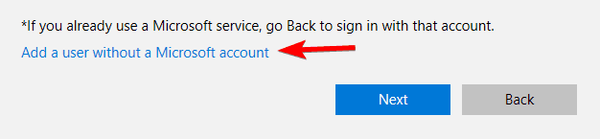
- Introduceți numele de utilizator dorit și faceți clic Următor → a inainta, a merge mai departe.
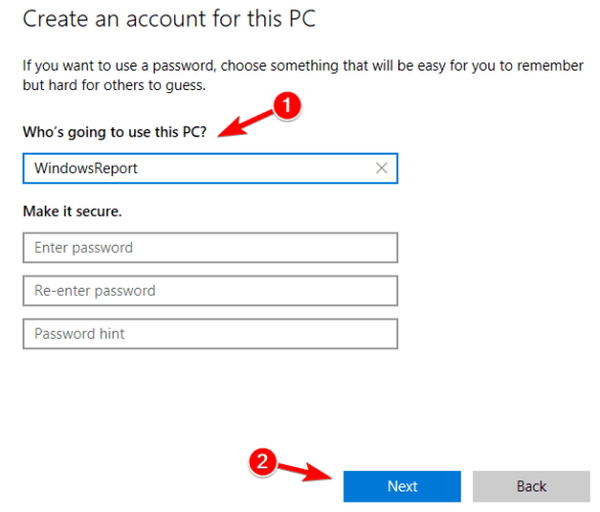
După trecerea la un cont de utilizator nou, verificați dacă problema persistă. În caz contrar, poate fi necesar să vă mutați toate fișierele personale într-un cont nou și să începeți să îl utilizați în locul contului dvs. principal.
După cum ați văzut, Eroare blocare navigare certificat în Microsoft Edge poate fi remediat în majoritatea cazurilor folosind primele soluții recomandate, dar dacă nu funcționează, încercați să parcurgeți fiecare dintre celelalte soluții.
Am dori să aflăm care dintre acestea a funcționat pentru dvs., așa că nu ezitați să utilizați secțiunea de comentarii pentru a ne lăsa la rând.
Nota editorului: Această postare a fost publicată inițial în mai 2018 și a fost complet renovată și actualizată în iulie 2020 pentru prospețime, acuratețe și exhaustivitate.
- eroare de certificat
- Probleme Microsoft Edge
 Friendoffriends
Friendoffriends



